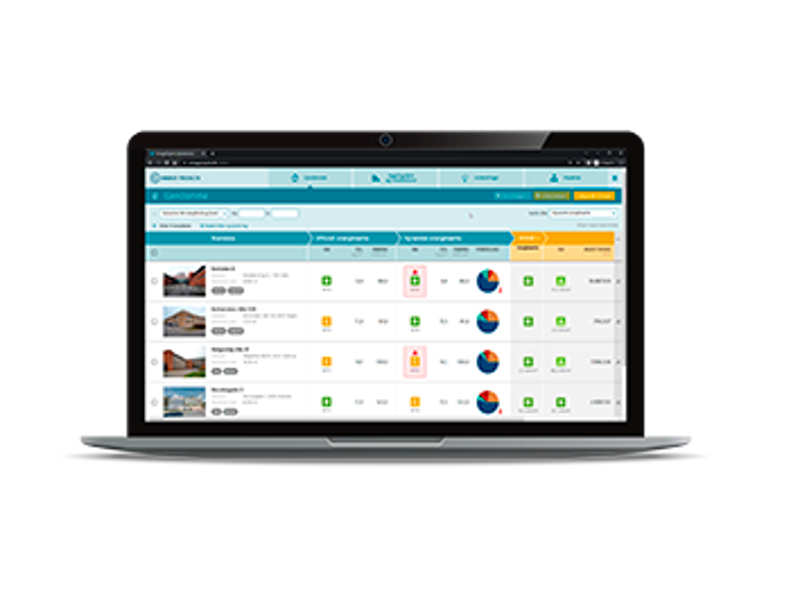Sagsoprettelse
Sådan opretter du flere zoner på en bygning
Ønsker du at opdele din bygning i flere beregningsmæssige zoner, kan du gøre dette under menupunktet Oversigt.
Du kan vælge at opdele din bygning i 2 eller flere zoner, hvis det giver dig et bedre overblik, og/eller hvis der er et beregningsmæssigt krav, om at en sag udføres som blandet anvendelse.
Som den gule markering viser, skal du klikke på knappen Opret zone for at oprette en helt blank zone uden indhold på samme bygning. Du skal også klikke her, hvis du vil importere en XML-beregningsfil som grundlag for en ny ekstra zone.
Hvis du allerede har brugbare data på den eksisterende zone i sagen, kan du markere den med et flueben og trykke på Kopier. Selvom der umiddelbart ikke sker noget, har du kopieret zonen til udklipsholderen. For at indsætte den, skal du vælge, hvilken bygning du vil indsætte den på.
Klik på teksten for bygningen, så den bliver fremhævet med blå, og derefter klik på Indsæt.
Med denne funktion kan du også kopiere en zone fra én sag til en anden ved at bruge knapperne Kopier og Indsæt på tværs af to sager.
Når du tilføjer flere zoner (to eller flere), vil opsætningen i Energy10 ændre sig en smule, som vist herunder.
Når der oprettes mere end én zone på en bygning, splittes menupunktet "Ejendom, bygning og zone" op i to separate menupunkter: Ejendom og bygning og Zone.
Du indtaster alle bygningsdele og tekniske installationer zone for zone, mens hovedejendomsoplysningerne under menupunktet Ejendom og bygning forbliver de samme, uanset hvilken zone der arbejdes på.
Sørg for at navngive hver zone unikt, så det er nemt at skelne mellem dem i rapporten.
Fandt du ikke dit svar?
Så kontakt os på 7022 9310 eller support@nrgisystems.dk.

Jacob Nørgaard Hansen